가장 최근의 iPhone 백업을 복원하면 삭제된 메모를 복구할 수 있습니다. iCloud를 사용하든 컴퓨터의 iTunes 프로그램을 백업 리소스로 사용하든 메모는 메모 앱으로 복원됩니다. iPhone의 복원 기능을 사용하여 무선 네트워크를 통해 iCloud 백업에 액세스하고 복원하십시오. 데스크탑 버전의 iTunes를 사용하여 장비를 백업하는 경우 백업에서 복원 기능을 사용하여 삭제된 메모를 검색하십시오.
경고
당신은 할 필요가 백업 iCloud 또는 iTunes 백업 기능을 사용하여 삭제된 메모를 복원하기 전에 iPhone을 삭제하십시오.
iCloud 백업 사용
1 단계
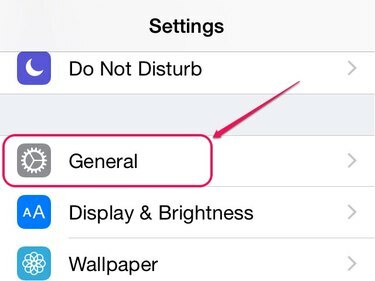
이미지 크레디트: 애플의 이미지 제공
열기 설정 앱을 선택하고 일반적인 일반 설정 화면을 엽니다.
오늘의 비디오
2 단계

이미지 크레디트: 애플의 이미지 제공
수도꼭지 초기화 화면 하단에 있습니다.
3단계
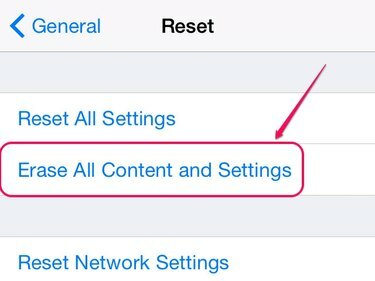
이미지 크레디트: 애플의 이미지 제공
선택하다 모든 콘텐츠 및 설정 지우기 옵션 목록에서.
경고
모든 콘텐츠 및 설정 지우기 옵션을 사용하면 iPhone이 초기 설정으로 복원됩니다. 프로세스가 완료되면 모든 앱, 미디어, 개인 정보 및 설정이 지워집니다. 복원 작업을 시작하기 전에 다른 iCloud 또는 iTunes 백업을 만드십시오.
4단계
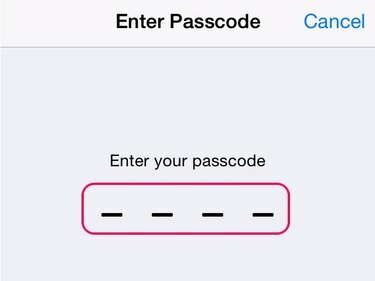
이미지 크레디트: 애플의 이미지 제공
iPhone을 보호하기 위해 설정한 비밀번호를 입력하세요. 설정하지 않은 경우 패스 코드, 비밀번호 입력 화면이 나타나지 않습니다.
팁
iOS를 활성화한 경우 제한, 메시지가 표시되면 제한 암호도 입력해야 합니다.
5단계
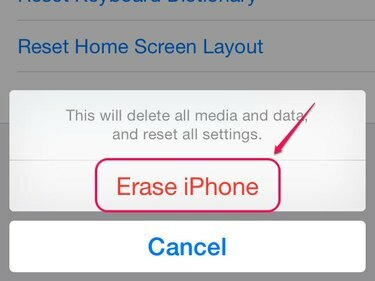
이미지 크레디트: 애플의 이미지 제공
선택하다 아이폰 지우기 복원 프로세스를 시작하고 설정 지원을 엽니다.
6단계
수도꼭지 슬라이드하여 설정 그런 다음 각 화면의 지시를 따르십시오. 아이폰 설정 화면.
선택하다 iCloud 백업에서 복원, 복원하려는 iCloud 백업을 선택한 다음 설정 지원을 완료하여 삭제된 메모를 복원합니다.
iTunes 백업 사용
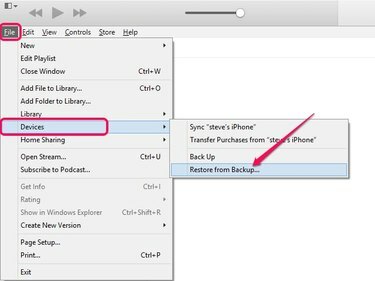
이미지 크레디트: 애플의 이미지 제공
iTunes 프로그램을 통해 컴퓨터에 저장된 iTunes 백업에 액세스합니다.
- iPhone을 컴퓨터에 연결하고 아이튠즈 프로그램.
- 눌러 Alt 키, 열어 파일 메뉴를 선택하고 장치 드롭다운 메뉴에서.
- 딸깍 하는 소리 백업에서 복원 사용하려는 백업을 선택합니다. 클릭 복원하다 버튼을 누르고 백업이 iPhone에 업로드될 때까지 기다립니다.
- 열기 노트 앱을 사용하여 복원된 메모를 볼 수 있습니다.
경고
동기화 프로세스가 완료될 때까지 컴퓨터에서 iPhone을 분리하지 마십시오.




